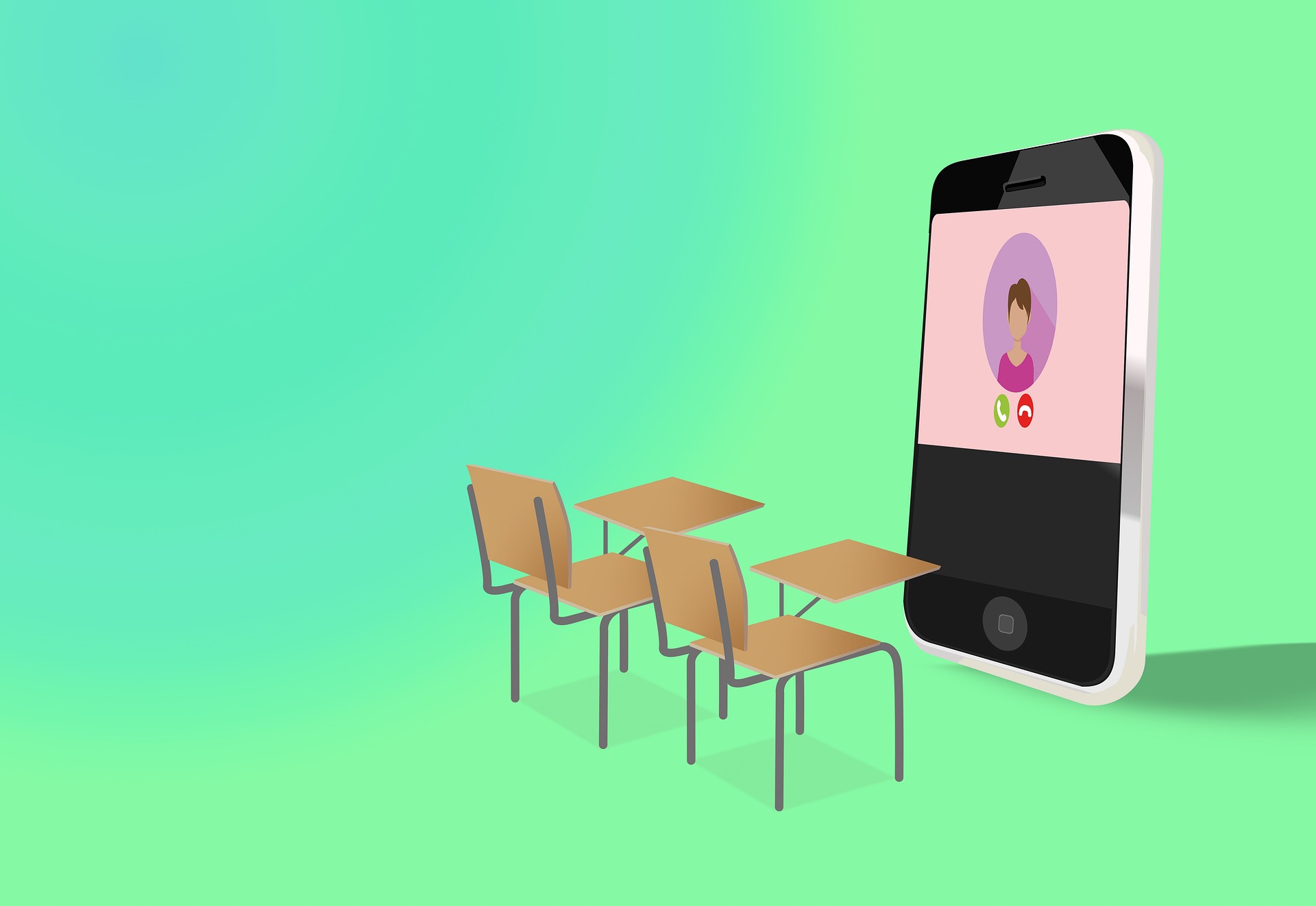Avec le passage à l’apprentissage et au travail à distance, de nombreux étudiants et enseignants ont dû s’adapter à des plateformes en ligne telles que Zoom.
Si la commodité des cours et du travail virtuels est indéniable, elle peut présenter des difficultés particulières, notamment en ce qui concerne la lecture des notes.
Sommaire
Méthodes de lecture de notes sur Zoom
La lecture de notes sur Zoom peut s’avérer difficile, car vous devez passer de votre application de prise de notes à la fenêtre de Zoom.
Cependant, il existe plusieurs façons de rendre ce processus plus facile et plus efficace.
Comment partager des notes sur l’iPhone
Méthode n° 1 : Utiliser une configuration à deux moniteurs
Une configuration à deux moniteurs peut changer la donne si vous participez à une réunion Zoom qui implique la lecture et la prise de notes.
Avec deux moniteurs, vous pouvez maintenir la réunion Zoom sur un écran tout en prenant des notes sur l’autre. Vous trouverez ci-dessous les étapes à suivre pour configurer et utiliser une configuration à deux moniteurs afin de lire des notes pendant une réunion Zoom.
Etape 1 : Connectez le second moniteur à votre ordinateur
Vous pouvez le faire en branchant le moniteur sur le port approprié de votre ordinateur. Si votre ordinateur n’a pas de port disponible, vous devrez peut-être acheter un adaptateur.
Étape 2 : Configurer l’affichage
Cliquez avec le bouton droit de la souris sur votre bureau et sélectionnez « Paramètres d’affichage ». Dans les paramètres d’affichage, vous pouvez choisir la disposition des deux moniteurs et l’affichage principal.
Vous devez définir le moniteur de la réunion Zoom comme votre écran principal.
Etape n°3 : Rejoindre la réunion Zoom
Une fois que vous êtes dans la réunion, vous pouvez déplacer la fenêtre Zoom vers votre écran secondaire en cliquant et en la faisant glisser vers l’autre écran.
Étape n° 4 : Ouvrez votre application de prise de notes
Vous pouvez agrandir l’application pour qu’elle occupe tout l’écran afin d’éviter les distractions causées par d’autres applications ouvertes.
Étape n° 5 : Ajustez le zoom et les fenêtres de prise de notes
Il est recommandé de maintenir la fenêtre de zoom à une taille qui vous permette de voir les participants et de lire le chat, tandis que la fenêtre de prise de notes doit être suffisamment grande pour que vous puissiez taper confortablement.
Grâce à votre configuration à deux moniteurs, vous pouvez prendre des notes tout en participant à la réunion Zoom sans passer d’une fenêtre à l’autre.
Vous pouvez également utiliser le deuxième écran pour consulter d’autres documents ou rechercher des informations pendant la session.

Méthode n°2 : utiliser l’écran partagé
Lire des notes sur Zoom à l’aide d’un écran partagé peut être un moyen efficace de rester organisé et engagé pendant les cours ou les réunions en ligne.
Voici quelques étapes pour vous aider à lire des notes sur Zoom en utilisant l’écran partagé :
Ouvrez le document ou l’application contenant vos notes sur votre ordinateur.
Ouvrez l’application Zoom sur votre ordinateur.
Rejoignez la réunion Zoom à laquelle vous souhaitez participer.
Entrez dans le mode écran partagé.
Sur un ordinateur Windows, cliquez sur la touche Windows et maintenez-la enfoncée, puis appuyez sur la touche fléchée gauche ou droite pour diviser l’écran.
Sur un Mac, cliquez et maintenez enfoncé le bouton vert plein écran dans le coin supérieur gauche de la fenêtre Zoom et sélectionnez « Mosaïquer la fenêtre à gauche de l’écran » ou « Mosaïquer la fenêtre à droite de l’écran ».
Ajustez la division afin de pouvoir voir vos notes et la réunion Zoom simultanément. Pour ce faire, cliquez sur la ligne de séparation entre les deux fenêtres et faites-la glisser.
Redimensionnez les fenêtres si nécessaire pour que vous puissiez voir clairement vos notes et lire le texte sur l’écran Zoom.
Utilisez une application ou un document séparé pour prendre ou lire des notes pendant la réunion. Vous pouvez également utiliser la fonction » Chat » de Zoom pour prendre des notes et les envoyer à vous-même ou à d’autres participants à la réunion.
Méthode n° 3 : utiliser un deuxième appareil
Vous utilisez un deuxième appareil, tel qu’une tablette ou un smartphone, pour lire vos notes lorsque vous êtes sur Zoom.
Vous pouvez ouvrir votre application de prise de notes sur le deuxième appareil et le placer à côté de votre ordinateur.
De cette manière, vous pouvez lire vos notes tout en étant capable de voir la fenêtre Zoom sur l’écran de votre ordinateur.
Méthode n° 4 : Utiliser une application de prise de notes avec intégration de Zoom
Certaines applications de prise de notes, comme Notability, intègrent une fonction Zoom qui vous permet de visualiser vos notes et la fenêtre Zoom sur le même écran.
Grâce à cette fonction, vous pouvez prendre des notes directement sur votre écran Zoom et vous y référer ultérieurement sans passer d’une fenêtre à l’autre.
Conclusion
Lire des notes dans Zoom peut être un défi, mais vous pouvez le rendre plus facile et plus efficace grâce à quelques stratégies utiles. Il est essentiel de se préparer à l’avance, d’avoir un plan clair et d’organiser ses notes de manière structurée.
Faire des pauses et éviter les distractions pendant la session peut également améliorer votre capacité à vous concentrer sur vos notes. Des aides visuelles telles que le surlignage et le soulignement peuvent vous aider à identifier rapidement les informations essentielles.
Enfin, n’hésitez pas à mettre en pratique ces stratégies afin de vous sentir à l’aise avec elles. En mettant en œuvre ces techniques, vous pouvez améliorer vos compétences en matière de lecture de notes et tirer le meilleur parti de vos sessions Zoom.